怎样在TikTok上制作幻灯片?详细制作教程!
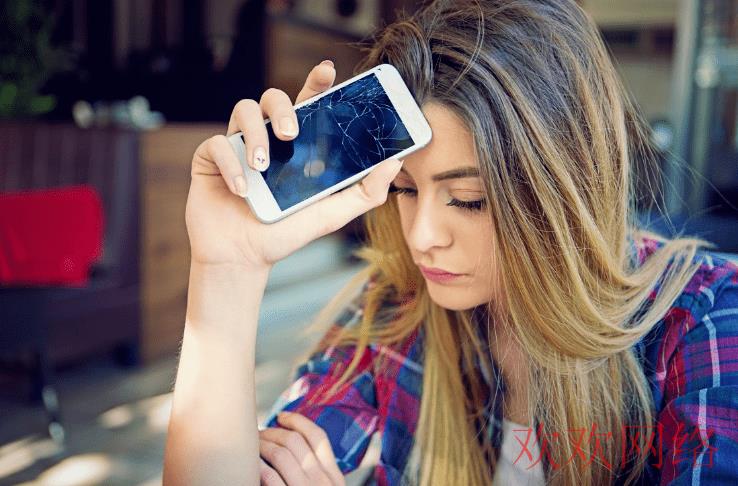
你需要知道的10个TikTok技能。掌握这些TikTok提示和技能,您将准备好创建您梦想中的内容。
1.怎样在TikTok上制作幻灯片
一张图片可能值一千个字,但有时这还不够。如果您需要多张图片来完全讲述一个故事,请将它们放在一起,在TikTok上制作一个快速幻灯片。
1、点击主屏幕上的加号以创建新视频。
3、选择您想要包括的任意数量的照片或视频
4、添加声音片断、文本或贴纸,或点击效果来调剂过渡和时间
5、单击下一步进入发布屏幕。
2.怎样在抖音上做语音效果
认为您的视频最好或机器人来说述?加入俱乐部。TikTok的语音效果会将您的喋喋不休变成喜剧黄金。
1、点击主提要上的加号以创建新视频。
2、按录制按钮制作视频。
3、在录制屏幕中,点击复选标记以移动到编辑屏幕。
4、在右边,点击语音效果。
5、选择您想要利用到原始音频的效果。
3.怎样在TikTok上使用绿屏效果
绿屏是TikTok世界的主厨刀:不可或缺。使用此工具,您可以立即转换背景,无需花梢的视频工作室。
1、点击主提要上的加号以创建新视频。
2、点击左下角的效果查看效果菜单。
绿屏有两个选项:
要将照片用作背景,请选择带有照片和向下箭头的绿色图标。
要将视频用作背景,请选择带有视频和向上箭头的绿色图标。
同时,如果您希望您的视频由一个困惑的机器人来说述,请观看我们的TikTok文字转语音教程,了解怎样让您的梦想成真:
1、选择您想要使用的图象或视频,然后点击录制按钮以记录自己叠加在此背景上。要添加具有新背景的其他剪辑,只需重复该进程-利用效果并录制。TikTok会将这些拼接在一起。
2、完成拍摄后,点击复选标记移动到编辑屏幕。
3、在此处利用任何其他过滤器、语音效果或画外音,然后点击下一步进入发布屏幕。
4、有趣的视频创意:您可使用绿屏效果“克隆”自己!录制自己,然后将其用作背景并与视频“互动”。
4.怎样在TikTok上进行有趣的转场
TikTok有内置的转场,您可以在编辑阶段使用,将一个剪辑或场景视觉连接到另外一个。但TikTok也有很多人想出创造性的视觉技能来将视频融会在一起:“快照”、“遮住相机”等等。它比看起来更容易!这样做的窍门是记录从另外一个停止的地方开始的剪辑。
1、录制视频的第一部份,以那个“过渡时刻”结束——例如,快照或覆盖相机的手掌。
2、记住你在哪里结束了你的视频:你会想在这里开始你的下一个剪辑。
3、做任何你想做的改变……或许是一个新的地点或新的设备?
4、录制另外一个剪辑,从您上次停止的相同位置开始:双手合十,或手掌盖住镜头。
5、点击复选标记移动到编辑屏幕。
6、在这里,您可以根据需要修剪剪辑以进一步排列。
5.怎样添加隐藏字幕
添加字幕不但可以很好地捕捉可能在关闭声音的情况下观看的观众-它还可让可能有听力障碍的人访问您的内容。
1在编辑屏幕上,点击屏幕底部的文本。
2自定义字体、对齐方式、色彩和样式,并拖动到您希望它出现在屏幕上的任何位置。
3点击文本,将弹出一个选项以设置延续时间。
4点击设置延续时间,然后选择您希望它出现的时间和延续时间。
6.怎样让文本在节拍上出现和消失
请参阅上面添加字幕的步骤,并使用设置延续时间功能使文本框在视频中的正确时刻出现和消失。这是TikTok用户使用的一种流行技能,他们只需指向并出现单词并点头便可。(那是甚么?我们叫它甚么?)
7.如何与TikTok视频二重唱
与TikTok的二重唱工能一起制作一些优美的音乐。
1、在您将与之二重唱的TikTok上,点击右边的分享按钮。(请注意,这只有在创建者允许同享时才可见。)
2、点击二重奏。
3、这将带您进入编辑屏幕。在这里,您可以在原件旁边录制自己的视频和音频。
4、点击复选标记预览,然后点击下一步进入帖子屏幕。(不要忘记感谢原始视频的创作者!)
8.如何对TikTok视频做出反应
这只是二重奏的一种变体。唯一的不同是布局更像是“画中画”风格。
1、在您将与之二重唱的TikTok上,点击右边的分享按钮。(请注意,这只有在创建者允许同享时才可见。)
2、点击二重奏。
3、这将带您进入编辑屏幕。在这里,点击右边的布局。
4、点击反应。
5、使用原始叠加记录您自己的视频和音频。(提示:要移动原始视频的位置,只需拖放便可。)
6、点击复选标记预览,然后点击下一步进入帖子屏幕。(不要忘记感谢原始视频的创作者!)
9.怎样使用另外一个视频中的TikTok歌曲
听过一首您一定要在下一个视频中包括的歌曲吗?好吧,好消息:这几近完全是TikTok的重点,所以非常简单。
1、转到包括您喜欢的声音剪辑的视频,然后点击底角的圆形图标
2、这将带您进入一个包括有关声音的更多信息的屏幕;单击页面底部的使用此声音
3、这将带您进入录制页面,您现在可以在其中创建视频以伴随声音剪辑。
10.如作甚一个音频片断使用多个视频片断
如果您想使用编辑的魔力来创建带有单个音频剪辑的多场景视频,您可以!这需要一点停止和开始,但一旦你掌握了诀窍,你就会像没人管的事一样爆破我们的口型同步视频杰作。点击右边的计时器图标以查看音频的视觉表示。
1、点击开始倒计时;当倒计时结束时,您将进行录制,同时选择您刚刚标记的剪辑。
2、现在再次点击计时器图标。您会注意到滑块现在从最后一个剪辑结束的位置开始录制。调剂您希望下一首歌曲结束的位置,点击开始倒计时,然后录制您的下一个剪辑。
3、重复。
4、当您对视频感到满意时,请点击复选标记以一起查看并利用任何进一步的编辑或过滤器。
TikTok千粉号购买平台:https://tiktokusername.com/


